Bạn chưa lắp mạng internet và bạn đang sử dụng Dcom 3G hay mạng 2G? Nếu như bạn vẫn sử dụng tốc độ nhanh của 3G thì không sao, vẫn xem video trên Youtube ngon lành.
Nhưng trong trường hợp bạn đã hết lưu lượng tốc độ cao và trở lại với mạng 2G thì ôi thôi, xem video phải nói là ức chế vô cùng.
Đôi lúc, ngay cả khi bạn vẫn còn lưu lượng tốc độ cao nhưng tốc độ internet thì vẫn như rùa bò vậy. Chính vì thế ở bài hướng dẫn này, blogchiasekienthuc.com sẽ hướng dẫn các bạn tinh chỉnh Windows để tăng tốc độ lướt web cho USB 3G của bạn.
Sau khi bạn thực hiện xong đảm bảo sẽ cải thiện cực kỳ đáng kể, ở tốc độ 2G bạn vẫn có thể xem youtebe được. Mình đã test và thấy khá hiệu quả nên quyết định chia sẻ với các bạn trải nghiệm thử, dù sao cũng không mất gì nhiều đúng không, tội gì mà không thử 😀
Công việc của chúng ta là:
- Tăng thêm bộ nhớ DNS cache.
- Bỏ giới hạn băng thông.
- Tắt tính năng tự động điều chỉnh (TCP auto-tuning ).
Mục Lục Nội Dung
Hướng dẫn tăng tốc độ mạng Internet
Bước 1: Tăng thêm bộ nhớ DNS cache.
Mục đích: Bộ nhớ DNS cache có vai trò lưu trữ địa chỉ IP của những trang web mà chúng ta mới truy cập trong thời gian gần đó. Chính vì thế tăng kích thước của bộ nhớ cache DNS của bạn có hiệu quả cải thiện hiệu suất tải trình duyệt.
Các bạn làm như sau: Vào ” start ” > gõ vào từ khóa ” regedit ” sau đó chạy file regedit.exe. Hoặc bạn có thể mở hộp thoại RUN sau đó cũng gõ với lệnh regedit để mở cửa sổ ” Registry Editor “.
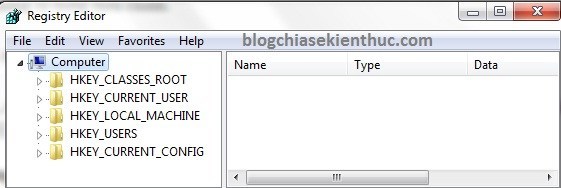
Tiếp theo bạn truy cập vào đường dẫn sau:
Tiếp theo bạn click chuột phải vào vùng trống của ô bên phải chọn ” NEW ” => Chọn ” DWORD (32-bit) Value.
Bạn làm 4 lần như thế với 4 tên như sau:
CacheHashTableBucketSize
CacheHashTableSize
MaxCacheEntryTtlLimit
MaxSOACacheEntryTtlLimit
Sau khi làm xong chúng ta sẽ có 4 khóa như thế này:
Giờ chúng ta tiếp tục thiết lập giá trị cho các khóa chúng ta vừa tạo như sau. Bạn nháy đúp chuột vào khóa cần tạo và đặt giá trị vào ô ” Value data ” sau đó nhấn OK.
CacheHashTableBucketSize >> Bạn đặt là 1
CacheHashTableSize >> Bạn đặt là 384
MaxCacheEntryTtlLimit >> Bạn đặt là 64000
MaxSOACacheEntryTtlLimit >> Bạn đặt là 301
Xong bước thứ nhất, giờ chúng ta cần bỏ giới hạn băng thông đã mặc định trên Win đi. Bạn chuyển qua bước 2.
Bước 2: Bỏ giới hạn băng thông.
Bạn truy cập vào đường dẫn sau:
Bạn cần tạo ra một key có tên Psched bằng cách nhấn chuột phải vào Windows > New > Key
Tiếp theo bạn mở key Psched vừa mới tạo ra và nhấn chuột phải vào vùng trống tạo khóa có tên là NonBestEffortLimit và set giá trị là 0 để vô hiệu hóa QoS.
Sau khi hoàn tất chúng ta sẽ được như thế này 😀
OK, xong bước tăng giới hạn băng thông. Giờ chúng ta chuyển sang bước tiếp theo
Bước 3: Tắt tính năng tự động điều chỉnh (TCP auto-tuning ).
Vào “Start” > gõ từ khóa “cmd” > Click phải vào cmd chọn “Run As Administrator” để chạy dưới quyền quản trị.
Cửa sổ cmd hiện ra bạn gõ hoặc copy lệnh netsh interface tcp set global autotuninglevel=disabled sau đó nhấn Enter để thực hiện.
Cuối cùng bạn tắt cửa sổ cmd và reset lại máy để áp dụng có hiệu lực.
Trường hợp bạn muốn kích hoạt lại thì cũng mở cửa sổ cmd và nhập vào lệnh dưới nhé:
netsh interface tcp set global autotuninglevel=normal
OK rồi! giờ hãy lướt web và từ từ cảm nhận :D. Mình xin chia sẻ và có vài lời khuyên với những bạn sử dụng Dcom 3G thế này:
+ Bạn nên mua một chiếc Dcom mà không phải phụ thuộc vào nhà mạng nào, tức là chiếc USB đó có thể sử dụng được tất cả các nhà mạng mà có cung cấp dịch vụ 3G.
Bởi vì không phải khu vực nào cũng giống nhau, tín hiệu 3G thường không giống nhau vì thế bạn có thể thử thay thế chiếc SIM của nhà mạng khác nhau để thử cải thiện tốc độ kết nối.
+ Sử dụng đoạn dây cáp nối USB 3G với máy tính thay vì bạn cắm trực tiếp USB 3G với máy tính. Việc này sẽ cực kỳ hữu ích, thứ nhất là nó giúp giảm sự nhiễu sóng (từ trường hay các loại sóng khác như wi-fi, bluetooth..).
Thứ 2 nó có thể giúp bạn điều chỉnh linh hoạt vị trí của chiếc USB nhằm có được hướng bắt sóng tốt nhất với cường độ tín hiệu mạnh nhất.
Trên đây là những chia sẻ và thủ thuật tăng tốc độ mạng internet lên nhanh nhất mà không cần sự trợ giúp của bất cứ phần mềm nào. Nếu bạn thấy hay thì hãy share, like để ủng hộ nhé và nhớ Comment về kết quả của bạn nhé 😀
Chúc các bạn thành công!!!
 Blog Chia Sẻ Kiến Thức Máy tính – Công nghệ & Cuộc sống
Blog Chia Sẻ Kiến Thức Máy tính – Công nghệ & Cuộc sống

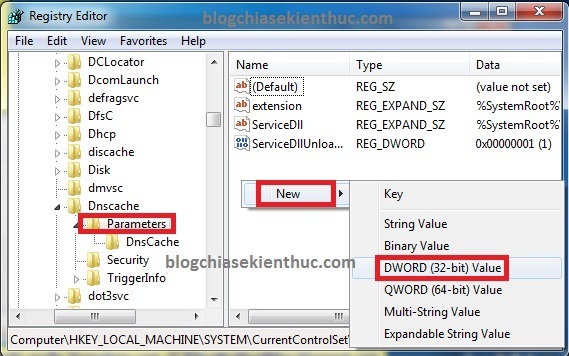
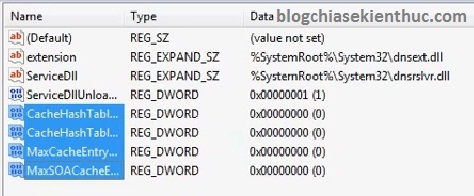
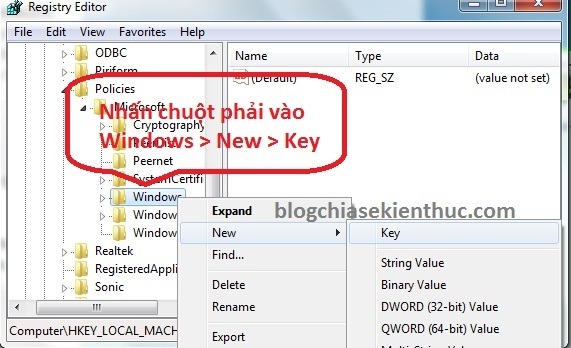

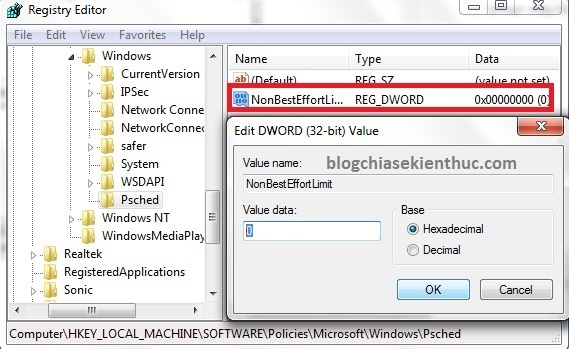
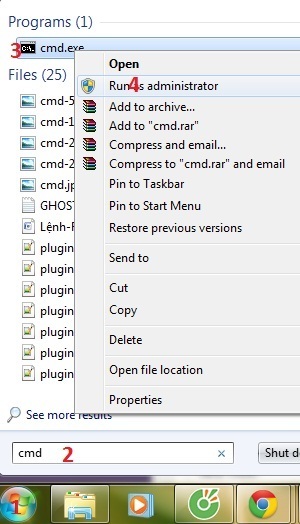


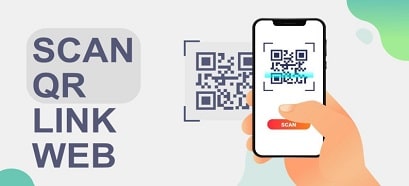





ad ơi laptop đang xài bình thường thì Tắt tính năng tự động điều chỉnh (TCP auto-tuning ) có sao hk anh ?
Đang chạy bình thường thì tắt chi bạn, cứ để đó nhé.
ad ơi mình dùng decom 3g có làm như bớt trên hk z
ad ơi mình dùng decom 3G mình có làm theo bớt như trên không vậy ?
Đúng rồi bạn, bài viết này dành cho Dcom 3G mà 😀
Em không thấy bốn cái tên như sau Cache… Gì đó kiếm đâu ra hả anh???
Tạo mới 4 file đó nhé bạn, bạn đọc kỹ bài viết là sẽ hiểu.
Trích 1 đoạn trong bài hướng dẫn ” Tiếp theo bạn click chuột phải vào vùng trống của ô bên phải chọn ” NEW ” > Chọn ” DWORD (32-bit) Value.“
cách này áp dụng cho gói mimax mobi khi hết dung lượng cao dc ko admin. và tốc độ khoảng bn a
Áp dụng cho mạng 3G nhé bạn, còn tăng lên bao nhiêu thì không chính xác được đâu bạn.
ad có thể hưởng dẫn cách xài vpn miển phí tren laptop ko.
ko thể tạo thư mục MaxCacheEntryTtlLimit của bước 1 ad ơi
Nó thông báo lỗi như nào bạn ?
nó ko cho tạo thư mục với tên là “MaxCacheEntryTtlLimit” . với lại bước 2 key Psched máy tạo sẵn rùi. mình khỏi tạo lại phải ko ad
Đúng rồi bạn, nếu có rồi thì thôi. Bạn kiểm tra lại xem có đúng bạn đang đăng nhập tài khoảng admin với quyền admin không ? Hay chỉ là tài khoảng người dùng thôi. Nếu là tk người dùng thì bạn sẽ không có quyền tạo thêm file đâu.
no khong co dong lenh giongnhu tren hinh o buoc cuoi ad oi
không có là sao bạn ? dòng lệnh đó là do mình nhập vào mà.
thay toc do dau co thay doi ji dau ad
ở bước cuối không có dòng lệnh giống trên hình ad ơi
em đang sài gói d70 thì hết lưu lượng tốc độ cao . em đã làm theo các bước trên mà không thấy nhanh hơn gì hết
làm rồi mà hổng thấy nó tăng ad ơi